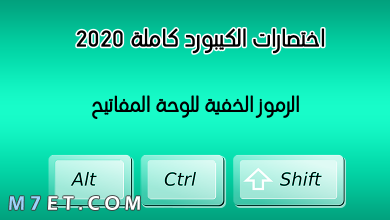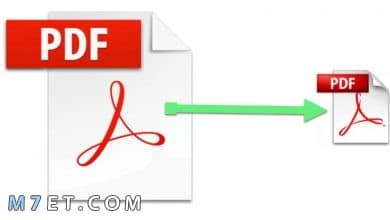مسح الذاكرة المؤقتة للكمبيوتر

مسح الذاكرة المؤقتة للكمبيوتر
آلية عمل الكمبيوتر تشبه دماغ الإنسان حيث أنه يتلقى الأوامر التي يدخلها المستخدمة ثم يقوم بتطبيقها من خلال عمليات المعالجة لذا يجب الحرص أثناء عملية مسح الذاكرة المؤقتة للكمبيوتر.
وحدة ذاكرة التخزين المؤقت
تعد ذاكرة التخزين المؤقتة واحدة من الوحدات الكثيرة ومتعددة المزايا، وهي عبارة عن مكان مؤقت، مخصص للقراءة فقط في الحاسوب.
تستخدم ذاكرة التخزين المؤقتة في حفظ البيانات بها ونقلها من مكان إلى آخر، وذلك بالدخول إليها من خلال أي من وحدات الإدخال مثل لوحة المفاتيح أو الفأرة وغيرها ومن الممكن أن تخرج من خلال وحدات الإخراج كالطابعة.
يلجأ بعض الأشخاص لإجراء مسح الذاكرة المؤقتة للكمبيوتر لإفراغ مساحة تخزين، ولكنها عملية صعبة حيث أنه لا يمكن حذف البيانات، والمعلومات عليها، وعلى تخزين معلومات جديدة فوقها.
أنواع ذاكرة التخزين المؤقت
هناك ثلاث أنواع من ذاكرة التخزين المؤقت هم:
- PROM: وهي جزء من الذاكرة يتم برمجتها مرة واحدة فقط ولا يمكن مسح الذاكرة المؤقتة للكمبيوتر أو تبديل المعلومات المدرجة عليها لاحقًا.
- EPROM: يمكن مسح المعلومات المحفوظة عليها، وإعادة برمجتها من البداية بمعلومات جديدة تمامًا.
- EEPROM: وتستخدم في اللوحة الأم على الحاسوب، ويمكن مسح البيانات عليها وبرمجتها من جديد.
مسح الذاكرة المؤقتة للكمبيوتر
يمكن إجراء تلك العملية بسهولة باتباع الخطوات والإجراءات التالية:
الطريقة الأولى
- التوجه إلى شريط الأدوات العلوي على الجهاز، والضغط على خيار “الأدوات”.
- يحدد المستخدم النطاق الزمني، ومن ثم يختار “كل شيء” من القائمة الفرعية لمسح القائمة المنسدلة.
- لتنظيف ذاكرة التخزين، وملفات تعريف الارتباط قم بالنقر على الخيار “التفاصيل” ثم تحديد عناصر التاريخ.
- النقر على أيقونة “مسح الآن” ثم إعادة تشغيل المستعرض.
الطريقة الثانية
١- التوجه إلى أيقونة البحث في شريط المهام السفلي في جهاز الحاسوب وكتابة “تنظيف القرص”.
٢- اختيار تطبيق تنظيف القرص من النتائج الظاهرة.
٣- تحديد علامة التبويب “ملفات تحسين التسليم“.
٤- الضغط على” موافق” في مربع الحوار الظاهر على الشاشة.
٥- اختيار” حذف الملفات” من القائمة الفرعية.
طرق مسح الذاكرة المؤقتة للكمبيوتر الأخرى
الطريقة الأولى
- ادخل إلى my computer
- إضغط كليك يمين على C ثم قم بإختيار” خصائص” أو” properties”
- اضغط على Disk cleanup لبدء تنظيف القرص الصلب.
- انتظر قليلاً حتى يتم فحص الملفات المؤقتة الموجودة.
- قم بتحديد الملفات المؤقتة التي تريد حذفها ثم اضغط على clean up system files، وانتظر قليلاً حتى ينتهي الفحص، ثم اضغط على ok وسيتم حذف الملفات المؤقتة لديك.
الطريقة الثانية
- قم بالضغط على علامة ويندوز من لوحة المفاتيح + حرف R معًا في نفس الوقت لفتح قائمة Run.
- اكتب في قائمة Run إحدى الكلمات التالية ثم أعد نفس الخطوات مع باقي الكلمات
- الكلمة الأولى: temp
- الكلمة الثانية: %temp%
- الكلمة الثالثة: Prefetch
- الكلمة الرابعة: Recent
- بعد كتابة كلمة من الكلمات السابقة في قائمة Run اضغط على ok، وسوف يفتح فولدر به الكثير من الملفات، قم بتحديد كل الملفات بالضغط على ctrl + A معا من لوحة المفاتيح ثم اضغط على delete.
٤- تكرر نفس الخطوات مع باقي الكلمات.
الطريقة الثالثة
حذف الملفات المؤقتة باستخدام برنامج Ccleaner، وهو برنامج يساعد على التخلص تمامًا من الملفات المؤقتة نهائياً، واستخدام هذا البرنامج يغني عن القيام بالخطوات السابقة.
الحفاظ على ذاكرة التخزين المؤقت
تعد ذاكرة التخزين المؤقت واحدة من الوحدات المهمة على الجهاز، ويؤثر الاهتمام بها على كفاءة عمل الكمبيوتر، وسرعته في تطبيق الأوامر التي يتلقاها.
لذا يجب مراعاة العديد من العوامل الهامة أثناء العمل مثل توقيت مسح الذاكرة المؤقتة للكمبيوتر، وكيفيته، والمعلومات المحفوظة عليها، وغيرها.
النصائح والإرشادات المهمة أثناء مسح الذاكرة المؤقتة للكمبيوتر
- بحتفظ جهاز الكمبيوتر مرجعًا تلقائياً للبيانات والمعلومات التي يُدخلها المستخدم إلى ذاكرة التخزين.
- بطء عمل الجهاز وتوقفه عن العمل بشكل مفاجئ في بعض الأحيان دليل على ضرورة عمل مسح ذاكرة التخزين المؤقت.
- يقوم الجهاز بإصلاح أي عطل في تطبيقاته بعد مسح ذاكرة التخزين المؤقت.
- يجب التأكد من أن عملية حذف البيانات تبدأ من الصفر وليس جزء منها.
مسح الملفات المؤقتة من متصفحات الإنترنت
طريقة حذف الملفات المؤقتة من متصفحات الإنترنت جوجل كروم، ومتصفح فايرفوكس ومتصفح انترنت اكسبلورر
- افتح أي متصفح إنترنت ثم اضغط من لوحة المفاتيح على ctrl + shift + Delete معًا في نفس الوقت.
- سوف تفتح قائمة اختر كافة المربعات ما عدا Form Data، passwords لأنها يعملان على حفظ الأرقام السرية الخاصة بك، والنماذج التلقائية لتسجيل بيانات تسجيل الدخول للمواقع.
- قم بالضغط على delete.
- سوف تظهر نافذة صغيرة بها اختيار clear now قم بالضغط عليه ثم clear browsing data.
- وبذلك تكون قد أكملت خطوات مسح الذاكرة المؤقتة للكمبيوتر وكذلك مسح الذاكرة المؤقتة للمتصفحات المختلفة
طريقة مسح الملفات المؤقتة في نظام windows 10
قائمة system
- الضغط على ابدأ ثم فتح إعدادات التطبيق.
- الضغط على كلمة system أو رمز النظام بواسطة الفأرة.
- الضغط على كلمة strong، ثم الذهاب إلى الجهة اليمنى إلى الصفحة، والضغط على محرك الأقراص C سيتم ظهور صفحة تظهر بداخلها الملفات والتطبيقات والألعاب، والصور المختلفة.
- الضغط على كلمة Temporary files والملفات المؤقتة.
- الضغط على كلمة حذف الملفات، وذلك للتخلص من الملفات الزائدة الموجودة في الجهاز.